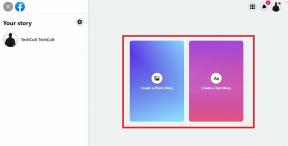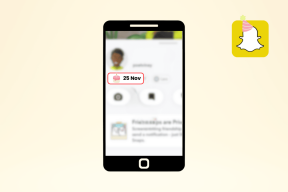Android गैलरी से फ़ोटो नहीं हटा सकते ठीक करने के शीर्ष 8 तरीके
अनेक वस्तुओं का संग्रह / / November 29, 2021
किसी भी ऐप या टूल पर डिलीट फीचर का एक ही काम होता है - संबंधित ऑब्जेक्ट को हटाना। समस्या तब उत्पन्न होती है जब वह ऐसा करने में विफल रहता है। ऐसा ही कुछ एंड्राइड फोन से फोटो डिलीट करने के साथ भी हो रहा है। जब भी कुछ उपयोगकर्ता कोई फोटो हटाते हैं गैलरी से, यह कुछ मिनटों के बाद वापस दिखाई देता है। आइए देखें कि एंड्रॉइड में गैलरी से फोटो कैसे हटाएं।

आमतौर पर, जब आप कोई फ़ोटो हटाते हैं, तो वह आपके दृश्य से तुरंत गायब हो जानी चाहिए। लेकिन, कुछ एंड्रॉइड यूजर्स के लिए डिलीट बटन दबाने से कुछ नहीं होता है। भले ही डिलीट बटन तस्वीर को हटा देता है, यह कुछ समय बाद फिर से दिखाई देता है। मूल रूप से, वे अपनी गैलरी से फ़ोटो को स्थायी रूप से नहीं हटा सकते।
आइए एंड्रॉइड पर गैलरी से हटाए गए फ़ोटो को ठीक करने के विभिन्न तरीकों की जांच करें।
1. अपने फोन को पुनरारंभ करें
पहली चीज जो आपको करनी चाहिए वह है अपने फोन को रीस्टार्ट करना। कभी-कभी, यह संचित अस्थायी फ़ाइलों के साथ-साथ ऐप कैश के कारण बनी रहती है, और फ़ोन को रीबूट करने से यह ठीक हो सकता है।
2. हटाने के लिए सही विधि का प्रयोग करें
गैलरी ऐप्स में, आपको फ़ोटो हटाने का एक ही तरीका मिलेगा, यानी डिलीट बटन दबाकर। और यही होना चाहिए। हालाँकि, यदि आप उपयोग करते हैं
आपके गैलरी ऐप के रूप में Google फ़ोटो, चीजें अलग हैं।यदि आप इसे क्लाउड सेवा में फ़ोटो संग्रहीत किए बिना ऑफ़लाइन गैलरी ऐप के रूप में उपयोग करते हैं, तो आपको एक डिलीट बटन दिखाई देगा। लेकिन अगर Google फ़ोटो या अन्य क्लाउड स्टोरेज सेवा के लिए बैकअप सक्षम है, तो आपके पास फ़ोटो हटाने के दो तरीके होंगे।
सबसे पहले, जब आप कोई फोटो खोलते हैं तो आपको निचले दाएं कोने में डिलीट बटन मिलेगा। इसके इस्तेमाल से आपके फोन और क्लाउड से फोटो डिलीट हो जाएगी। आपको अपनी तस्वीर को स्थायी रूप से हटाने के लिए इसका इस्तेमाल करना चाहिए।

दूसरी बात, अगर आप ऊपर की ओर स्वाइप करते हैं या फोटो पर थ्री-डॉट आइकन दबाते हैं, तो आपको डिवाइस से डिलीट का विकल्प मिलता है।

इसके इस्तेमाल से आपके फोन से ही फोटो हट जाएगी। लेकिन चूंकि Google फ़ोटो लगातार क्लाउड के साथ समन्वयित होता है, इसलिए केवल डिवाइस कॉपी हटाई जाती है। आपको अपने फोन पर क्लाउड कॉपी दिखाई देती रहेगी। अगर आपके फोन में कोई अन्य गैलरी ऐप है, तो आप वह फोटो नहीं देख पाएंगे। विस्तार से जानिए क्या होता है जब आप Google फ़ोटो से फ़ोटो हटाते हैं.
युक्ति: अगर आप फिर से उसी फोटो पर स्वाइप करते हैं, तो अब आपको डिवाइस में सेव का विकल्प दिखाई देगा।
गाइडिंग टेक पर भी
3. अन्य क्लाउड सेवाओं की जाँच करें
Google फ़ोटो के अलावा, आपको यह देखना चाहिए कि आपके फ़ोन पर अन्य क्लाउड सेवाएँ सक्षम हैं या नहीं। यह भी समस्या के लिए जिम्मेदार हो सकता है। उदाहरण के लिए, आपके पास सैमसंग या हुआवेई की क्लाउड सेवा सक्षम हो सकती है।
इसे डिसेबल करने के लिए अपने फोन की सेटिंग्स और उसके बाद अकाउंट्स में जाएं। अपने क्लाउड खाते पर टैप करें। आप विभिन्न आइटम देखेंगे जो वर्तमान में समन्वयित हो रहे हैं। यदि फ़ोटो या गैलरी सक्षम है, तो उसे अक्षम करें। फिर, अपनी फोटो हटा दें। यह आपके फ़ोन से उस क्लाउड सेवा के साथ सभी प्रकार के सिंक को पूरी तरह से हटा देगा।
4. कचरा खाली करें
अधिकांश गैलरी ऐप्स रीसायकल बिन फ़ोल्डर की पेशकश करते हैं जहां तस्वीरें 30-60 दिनों तक रहती हैं, जिसके बाद उन्हें स्थायी रूप से हटा दिया जाता है। हो सकता है कुछ कूड़ेदान की समस्या या बिन फ़ोल्डर।


आपको यह जांचने के लिए इसे मैन्युअल रूप से साफ़ करने का प्रयास करना चाहिए कि आपके द्वारा हटाए गए फ़ोटो हटा दिए गए हैं या नहीं। उसके लिए, ट्रैश में सभी फ़ोटो का चयन करें और डिलीट आइकन को हिट करें। एक बार जब आप ट्रैश फ़ोल्डर साफ़ कर लें, तो अपने फ़ोन को पुनरारंभ करें।
5. कैश को साफ़ करें
कभी-कभी कैश की वजह से समस्या हो जाती है। आपको उस गैलरी ऐप के लिए कैशे साफ़ करना होगा जिसमें समस्या हो रही है। उदाहरण के लिए, यदि Google फ़ोटो में समस्या होती है, तो उसका कैश साफ़ करें। यदि यह कोई अन्य गैलरी ऐप है, तो इसके लिए कैशे साफ़ करें। आपको मीडिया स्टोरेज के लिए कैशे को भी साफ़ करना चाहिए।
ध्यान दें: कैशे साफ़ करना आपके फोन से तस्वीरें नहीं हटाएंगे।
कैशे साफ़ करने के लिए, इन चरणों का पालन करें:
चरण 1: अपने फोन की सेटिंग खोलें और ऐप्स और नोटिफिकेशन या ऐप्स पर जाएं।
चरण 2: आप इंस्टॉल किए गए ऐप्स की सूची देखेंगे। सबसे ऊपर थ्री-डॉट आइकन पर टैप करें और शो सिस्टम ऐप्स चुनें।


चरण 3: मीडिया स्टोरेज की तलाश करें। उस पर टैप करें।

चरण 4: स्टोरेज के बाद क्लियर कैशे पर टैप करें।
इसी तरह, Google फ़ोटो और अपने फ़ोन में इंस्टॉल किए गए अन्य गैलरी ऐप्स के लिए कैशे साफ़ करें।


गाइडिंग टेक पर भी
6. एसडी कार्ड निकालें
यदि आप जिन फ़ोटो को हटाने का प्रयास कर रहे हैं वे हैं एसडी कार्ड में सहेजा गया, तो कार्ड में गलती हो सकती है। शुरुआत के लिए, अपने फोन से मेमोरी कार्ड को हटा दें और फिर इसे दोबारा डालें। फ़ोटो हटाने का प्रयास करें।
यदि वह समस्या ठीक नहीं करता है, तो 1 या 2 फ़ोटो ले जाएँ जो आपको एसडी कार्ड से आपकी फ़ोन मेमोरी में परेशानी दे रहे हैं। फिर, उन्हें हटा दें। यदि वे बिना किसी समस्या के हटा दिए जाते हैं, तो हो सकता है कि आपके कार्ड में कुछ समस्याएँ हों। इसे ठीक करने के लिए, आपको पहले सभी डेटा को अपने पीसी में स्थानांतरित करना चाहिए और फिर इसे प्रारूपित करना चाहिए।
7. थंबनेल फ़ोल्डर हटाएं
आप अपनी छवियों के थंबनेल वाले फ़ोल्डर को साफ़ करने का भी प्रयास कर सकते हैं। ऐसा करने से आपकी वास्तविक छवियां नहीं हटेंगी यदि आपने उन्हें पहले नहीं हटाया है।
उसके लिए अपने फोन में कोई भी फाइल एक्सप्लोरर ऐप खोलें। ऐप की सेटिंग में आपको शो हिडन फाइल्स को इनेबल करना चाहिए। यह ज्यादातर थ्री-डॉट आइकन के नीचे मौजूद होता है। एक बार इनेबल होने के बाद DCIM फोल्डर में जाएं। आप .थंबनेल फ़ोल्डर करेंगे। इसके अंदर की सभी फाइलों को सेलेक्ट करें और उन्हें डिलीट कर दें। अपने फोन को पुनरारंभ करें।


युक्ति: मैं उपरोक्त स्क्रीनशॉट के लिए FX एक्सप्लोरर का उपयोग कर रहा हूं। पता करें कि यह कैसा है सॉलिड एक्सप्लोरर के खिलाफ किराया.
8. ऐप को अनइंस्टॉल करें
चाहे आप Google फ़ोटो या अन्य गैलरी ऐप का उपयोग कर रहे हों, आपको उन्हें अनइंस्टॉल करने का प्रयास करना चाहिए। आप पहले से इंस्टॉल किए गए गैलरी ऐप्स को पूरी तरह से नहीं हटा पाएंगे। ऐसे ऐप्स के लिए आप हाल के अपडेट को अनइंस्टॉल कर सकते हैं।
ऐसा करने के लिए, सेटिंग > ऐप्स खोलें । अपने गैलरी ऐप पर टैप करें। यदि अनइंस्टॉल बटन मौजूद है, तो उस पर टैप करें, अन्यथा, शीर्ष पर तीन-डॉट आइकन पर टैप करें, और अनइंस्टॉल अपडेट का चयन करें। एक बार अनइंस्टॉल करने के बाद, फोन को रीस्टार्ट करें। फिर, इसे Play Store से फिर से इंस्टॉल करें।


युक्ति: सीखो किस तरह जानें कि ऐप्स के लिए कोई अपडेट उपलब्ध है या नहीं एंड्रॉइड और आईफोन पर।
गाइडिंग टेक पर भी
फ़ोटो हटाने का वैकल्पिक तरीका
हम आशा करते हैं कि उपरोक्त विधियों ने फ़ोटो को स्थायी रूप से हटाने में आपकी सहायता की है। यदि समस्या बनी रहती है और आप चित्रों को हटाना चाहते हैं, तो आपको उन्हें का उपयोग करके हटा देना चाहिए फ़ाइल एक्सप्लोरर ऐप आपके फोन पर।
अगला: अपने Android फ़ोन के लिए एक नया गैलरी ऐप खोज रहे हैं? अगले लिंक से इन 7 शानदार गैलरी ऐप्स को देखें जो मुफ़्त और बिना विज्ञापन के हैं।